AS3.0_第六章 处理影片剪辑_A
FlashAS3_0编程题库及答案

FlashAS3_0编程题库及答案河南科技⼤学--Flash AS3.0编程1、选择题:19题1、关于Flash CS4中的as3.0代码,下⾯说法正确的是()A.只能写在帧上B.只能写到ASDoc⽂件(.as)中C.可以写在帧上或者ASDoc⽂件(.as)中D.可以写在元件实例上正确答案是: C 你选择的答案是:未选 ×2、下列关于AS3.0,说法不正确的是()A.AS3.0 是⾯向对象的。
B.AS3.0 源于ECMAScript标准C.AS3.0 使⽤虚拟机AVM3来运⾏D.AS3.0 由两个部分组成:核⼼语⾔和Flash Player API正确答案是: C 你选择的答案是:未选 ×3、关于AS3.0代码中的注释,下列说法不正确的是()A.使⽤注释,既可以⽅便⾃⼰阅读,⼜可以让别⼈更好、更快地理解代码B.注释会影响程序的执⾏效率C.既可以使⽤单⾏注释,也可以使⽤多⾏注释D.在调试程序时,注释代码要⽐删除代码有更多的好处正确答案是: B 你选择的答案是:未选 ×4、下列关于trace语句的使⽤,不正确的是()A.trace(hello)B.trace(1)C.trace(true)D.trace(stage)正确答案是: A 你选择的答案是:未选 ×5、下列显⽰对象中,不能⽤来做容器的是()A.图形B.⽂本C.舞台D.影⽚剪辑正确答案是: B 你选择的答案是:未选 ×6、下列关于MainTimeline类的说法,不正确的是()A.MainTimeline类的实例名字为rootB.MainTimeline类在AS3.0中没有公开C.MainTimeline类是静态类,不能动态地添加属性D.MainTimeline类是默认的⽂档类正确答案是: C 你选择的答案是:未选 ×B.mc.xsacle=0.1;C.mc.width=0.1;D.mc.sacle=0.1;正确答案是: A 你选择的答案是:未选 ×8、x = Math.random(), x的取值范围为()A.0 < x < 1B.0 < x <= 1C.0<= x < 1D.0 <= x <= 1正确答案是: C 你选择的答案是:未选 ×9、下列说法哪⼀个是正确的:( )A.int(-0.9)==Math.floor(-0.9)B.int(-0.9)==Math.ceil(-0.9)C.int(-0.9)==Math.round(-0.9)D.没有正确答案正确答案是: B 你选择的答案是:未选 ×10、下⾯哪⼀个不能⽤来做变量名?()A. stuNameB. _abcC. 123aD. XS正确答案是: C 你选择的答案是:未选 ×11、定义变量的形式如var a;则trace(a)的结果为()A.NaNB.0C.nullD.undefined正确答案是: D 你选择的答案是:未选 ×12、有如下代码:const XYZ:int=100;XYZ=200;XYZ++;则trace(XYZ)的结果为()A.100B.200C.201D.系统报错正确答案是: D 你选择的答案是:未选 ×13、下⾯数据类型中属于复杂数据类型的是()A.intB.uintC.ArrayD.Boolean正确答案是: C 你选择的答案是:未选 ×14、有如下代码:D.234正确答案是: D 你选择的答案是:未选 × 15、有如下代码:var i:int=1;var boo:Boolean=i;trace(i==boo);trace(i===boo);则输出的结果是()A.truetrueB.truefalseC.falsetrueD.falsefalse正确答案是: B 你选择的答案是:未选 × 16、有如下代码:var a:int=10;var b:int=20;var m:int;var n:int;m=a++;n=--b;trace(m,n);则输出的结果是()A.10 19B.10 20C.11 19D.11 20正确答案是: A 你选择的答案是:未选 × 17、有如下代码:var num:int=1;if(num=2)trace(num);则输出的结果是()A.0B.1C.2D.⽆输出结果正确答案是: C 你选择的答案是:未选 × 18、有如下代码:var day,n:int;day=6;n=1;while(day>=1){ n=(n+1)*2;正确答案是: B 你选择的答案是:未选 ×19、有如下代码:var i:int;var sum_odd:int=0;var sum_even:int=0;for(i = 1;i<=100;i++){if(i%2==0)sum_even += i;elsesum_odd += i;}trace(sum_odd,sum_even);则输出的结果是()A.2500 2500B.2500 2550C.2550 2500D.2550 2550正确答案是: B 你选择的答案是:未选 ×本次测试成绩:0分河南科技⼤学--Flash AS3.0编程1、选择题:16题1、⾃定义函数要使⽤的关键字是()A.varB.voidC.functionD.const正确答案是: C 你选择的答案是:未选 ×2、要实现Flash player播放器窗⼝⾃动全屏的AS3.0代码是()A.fscommand("fullscreen");B.fscommand("fullscreen",true);C.fscommand("fullscreen","true");D.fscommand("fullscreen","false");正确答案是: C 你选择的答案是:未选 ×3、有如下代码:function maxNum(a:int,b:int,c:int):int{var max:int;if(a>b)max=a;return(max);}var m:int;m=maxNum(23,78,45);trace(m);则输出的结果是()A.23,78,45B.23C.78D.45正确答案是: C 你选择的答案是:未选 ×4、AS3.0中定义函数,表⽰⽆返回值使⽤()A.undefinedB.NaNC.nullD.void正确答案是: D 你选择的答案是:未选 ×5、有如下代码:var a:int=3;var b:int=6;function test(a:int,b:int):void{a++;b++;trace(a,b);}test(a,b);trace(a,b);则输出的结果是()A.3 63 6B.3 64 7C.4 73 6D.4 74 7正确答案是: C 你选择的答案是:未选 ×6、有如下代码:var obj:Object={name:"张三",age:20,dclass:"动漫1班"};function stuInfo(obj1:Object):void{/doc/6a00200a4a7302768e9939fb.html ="李四"; trace(/doc/6a00200a4a7302768e9939fb.html ); }stuInfo(obj);trace(/doc/6a00200a4a7302768e9939fb.html );则输出的结果是()A.张三张三B.张三李四正确答案是: D 你选择的答案是:未选 ×7、数组myArr定义如下:var myArr:Array = [{label:”同意”,data:”yes”},{label:”反对”,data:”no”},{label:”取消”,data:”cancel”}];则trace(myArr[2].data)的结果是()A.yesB.noC.cancelD.以上都不正确正确答案是: C 你选择的答案是:未选 ×8、有如下代码:var arr1:Array=new Array(2);arr1.push("abcd");trace(arr1.length);则输出的结果是()A.1B.2C.3D.4正确答案是: C 你选择的答案是:未选 ×9、有如下代码:var arr1:Array=[1,2,3,4,5];var arr2:Array=[6,7,8];var arr3:Array=arr1.concat(arr2);trace(arr3);则输出的结果是()A.1,2,3,4,5,6,7,8B.1,2,3,4,5C.6,7,8D.6,7,8,1,2,3,4,5正确答案是: A 你选择的答案是:未选 ×10、有如下代码:var arr:Array=[1,2,3,4,5];trace(arr1.join("@"));则输出的结果是()A.@1,2,3,4,5B.1,2,3,4,5@C.@1,2,3,4,5@D.1@2@3@4@5正确答案是: D 你选择的答案是:未选 ×11、有如下代码:var arr1:Array=[1,2,3,4,5];var arr2:Array=arr1.slice(1,2);trace(arr2);则输出的结果是()正确答案是: B 你选择的答案是:未选 ×12、有如下代码:vararr:Array=["MIKE","TOM","JACK","JONE","ECHO","ELLEN"];var pos:int=/doc/6a00200a4a7302768e9939fb.html stIindexOf("ECHO "); trace(pos);则输出的结果是()A.1B.2C.4D.5正确答案是: C 你选择的答案是:未选 ×13、在使⽤sort()⽅法的参数时,不会改变原数组的是 ( )A.Array.RETURNINDEXEDARRAYB.Array.NUMERICC.Array.CASEINSENSITIVED.Array.DESCENDING正确答案是: A 你选择的答案是:未选 ×14、在AS3.0的所有类中,有⼀个类是其它所有类直接或间接的⽗类,该类为()A.Stage类B.MovieClip类C.Event类D.Object类正确答案是: D 你选择的答案是:未选 ×15、AS3.0中类⽂件名的后缀是 ( )A..asB..cssC..xmlD..as3proj正确答案是: A 你选择的答案是:未选 ×16、下⾯关于类的创建,说法不正确的是 ( )A.类必须放在包(package)内,且类必须放在⼀个包中B.⽂件名,类名,类的构造函数名三者必须保持⼀致,包括⼤⼩写C.类名的第⼀个字母必须要⼤写D.所有的..as⽂件都需要在fla⽂件中使⽤正确答案是: C 你选择的答案是:未选 ×2、填空题:2题1、Array对象[15,5,0,10]使⽤sort()⽅法排序后的结果你的答案: ×参考答案:^[0,10,15,5]^^^^^^^^2、var arr:Array = [1,2,3,4];}你的答案: ×参考答案:^4,3^^^^^^^^本次测试成绩:0分Copyright © 2006 All rights reserved 河南科技⼤学--Flash AS3.0编程建议使⽤:800×600以上分辨率IE4.0以上版本浏览器河南科技⼤学--Flash AS3.0编程1、选择题:10题1、类的修饰词中,使⽤哪⼀个修饰词的类可以被其他任何类访问。
2023大学_Flash AS3.0中的事件处理详解

2023Flash AS3.0中的事件处理详解2023Flash AS3.0中的事件处理详解flash as3.0 关于按键事件的运用鼠标事件在ActionScript3.0之前的语言版本中,常常使用on(press)或者onClipEvent(mousedown)等方法来处理鼠标事件。
而在ActionScript3.0中,统一使用MouseEvent类来管理鼠标事件。
在使用过程中,无论是按钮还是影片事件,统一使用addEventListener注册鼠标事件。
此外,若在类中定义鼠标事件,则需要先引入(import)flash.events.MouseEvent类。
MouseEvent类定义了10中常见的.鼠标事件,具体如下:CLICK:定义鼠标单击事件 DOUBLE_CLICK:定义鼠标双击双击事件MOUSE_DOWN:定义鼠标按下事件 MOUSE_MOVE:定义鼠标移动事件MOUSE_OUT:定义鼠标移出事件 MOUSE_OVER:定义鼠标移过事件MOUSE_UP:定义鼠标提起事件 MOUSE_WHEEL:定鼠标滚轴滚动触发事件ROLL_OUT:定义鼠标滑入事件 ROLL_OVER:定义鼠标滑出事件键盘事件键盘操作也是Flash用户交互操作的重要事件。
在ActionScript 3.0中使用KeyboardEvent类来处理键盘操作事件。
它有两种类型的键盘事件:KeyboardEvent.KEY_DOWN 和 KeyboardEvent.KEY_UP。
KeyboardEvent.KEY_DOWN:定义按下键盘时事件KeyboardEvent.KEY_UP:定义松开键盘时事件注意:在使用键盘事件时,要先获得它的焦点,如果不想指定焦点,可以直接把stage作为侦听的目标。
时间事件在ActionScript3.0中使用Timer类来取代ActionScript之前版本中的setinterval()函数。
flash_as3.0_常用代码_珍藏版
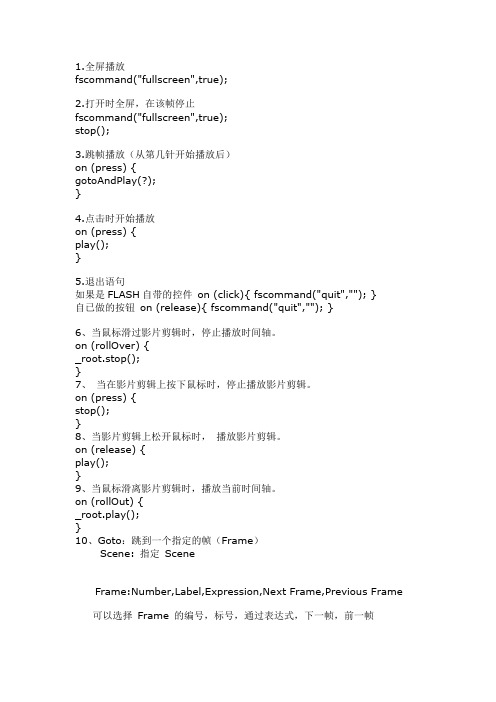
1.全屏播放fscommand("fullscreen",true);2.打开时全屏,在该帧停止fscommand("fullscreen",true);stop();3.跳帧播放(从第几针开始播放后)on (press) {gotoAndPlay(?);}4.点击时开始播放on (press) {play();}5.退出语句如果是FLASH自带的控件on (click){ fscommand("quit",""); }自已做的按钮on (release){ fscommand("quit",""); }6、当鼠标滑过影片剪辑时,停止播放时间轴。
on (rollOver) {_root.stop();}7、当在影片剪辑上按下鼠标时,停止播放影片剪辑。
on (press) {stop();}8、当影片剪辑上松开鼠标时,播放影片剪辑。
on (release) {play();}9、当鼠标滑离影片剪辑时,播放当前时间轴。
on (rollOut) {_root.play();}10、Goto:跳到一个指定的帧(Frame)Scene: 指定SceneFrame:Number,Label,Expression,Next Frame,Previous Frame 可以选择Frame 的编号,标号,通过表达式,下一帧,前一帧Expression: 定义表达式Control:Go to and Play,Go to and Stop通过选择这个项目来确定到达指定的帧以后是继续播放还是停止例子:Go to and Play (1)跳到第一帧播放Go to Next Frame跳到下一帧播放Go to and Stop ("intro")跳到标号为intro 的帧播11、Play:播放Stop:停止Toggle High Quality:切换画面的细节程度Stop All Sounds:停止所有声音Get URL:打开指定的网址URL: 网址Windows:_self,_blank,_parent,_top打开网址时使用的目标Variables on’t Send,Send use GET,Send use POST变量的传递方式例子:Get URL ("next.asp", window="_blank", vars=POST)在新窗口中打开next.asp,并且传递参数12、FScommand:调用命令Command: 命令Arguments: 参数For standalone player:fullscreen,allowscale,showmenu,exec,quit 播放器使用的固定命令和参数例子:FS Command ("fullscreen", "true")设置全屏幕播放13、Load/Unload Movie:调入/释放外部的影片Action:Load movie into location,Unload movie fromlocation,Load variables into location: 可以选择是否调入新影片,释放已经调入的影片,调入变量URL:影片的网址Location:Level,Target: 调入的层,或者是某一目标对象的位置Variables on’t Send,Send use GET,Send use POST: 变量的传递方式例子:Load Movie ("test.swf", 1): 把test.swf 调入到第一层Load Movie ("test.swf", "loadit", vars=GET): 把test.swf 调入到loadit 目标对象的位置Unload Movie ("loadit"): 把loadit 目标对象处的影片释放Load Variables ("makeit.asp", 2, vars=GET): 调用makeit.asp 并接收返回的变量14、Tell Target:指定目标对象Target: 目标对象例子:Begin Tell Target ("obj")指定目标对象objEnd Tell Target15、If Frame is Loaded:判断某帧是否调入Scene: 指定场景Frame:Number,Label,Expression: 指定帧,标号或者表达式Expression: 表达式例子:If Frame Is Loaded (Scene 1, "end")End Frame Loaded:判断场景一的标号为end 的帧是否调入16、On MouseEvent鼠标时间响应Event ress,Release,Release Outside,Roll Over,Roll Out,Drag Over,Drag Out,Key Press各种事件:按下,放开,在外面放开,焦点移入,移出,拖过,拖出,按键按下例子:On (Press) 鼠标按下的时候End OnOn (Key: s)键盘上s 按下的时候End On17、If判断条件是否成立Condition: 条件Add Else/Else If clause: 加入Else 再次判断例子:If (a=10)如果a=10 那么……End IfIf (a=10)如果a=10 那么……不然……ElseEnd If18、Loop循环Condition:条件例子:Loop While (a=10)如果a=10 那么循环End Loop19、Call调用函数帧或对象Frame:函数帧例子:Call ("make")调用make 帧程序20、Set Property设置属性Set:Y Positon,X Position,Y Scale,XScale,Alpha,Visibility,Rotation,Name,High quality,Show focus rectangle,Sound buffer time设置y 坐标,x坐标,y 放大倍数,x 放大倍数,透明度,可视否,旋转角度,名称,精细度,焦点矩形框是否显示,声音缓冲时间(默认5秒)Target:目标对象value:值例子:Set Property ("aoe", X Position) = "12"设置目标对象aoe 的x 坐标为12Set Property (Show focus rectangle) = "0"取消焦点框21、Set Variable设置变量Variable:变量value:值例子:Set Variable: "test" = 10设置test=1022、Duplicate/Remove Movie Clip复制对象Action uplicate movie clip,Remove duplicate movie clip可选择是复制还是删除Target:目标对象New name:新目标对象的名字Depth:深度例子:Duplicate Movie Clip ("aoe", "aoe2", 1)复制aoe 一个新的动画,名字叫aoe2Remove Movie Clip ("aoe2")删除目标对象aoe223、Drag Movie Clip 拖动影片片段Start drag operation:开始拖动Target:目标对象Constrain to rectangle:Left,Top,Right,Bottom鼠标的位置,左上右下Lock mouse to center:鼠标放置在中心Stop drag operation停止拖动例子:Start Drag ("aoe", L=2, T=3, R=4, B=5)拖动目标对象aoe,位置在L=2, T=3, R=4, B=5Start Drag ("aoe", lockcenter)拖动目标对象aoe,位置在中心Stop Drag停止拖动24、Trace 跟踪Message:信息例子:Trace ("aoe")显示aoeTrace (aoe)显示aoe 的值25、Comment注释Comment:注释例子:Comment ("计算")注释:计算box_btn.onPress=function(){trace("ok");};按钮实例名称.事件处理方法=function(){//处理程序};例如:n=1box_btn.onRelease=function(){n=n+1trace("n="+n);}当按钮被点一下的时候,Output窗口会输出:"n=2"onClipEvent(load){stop();}以上是影片剪辑的事件处理函数。
FLASH-as3.0常用代码

FLASH as3.0常用代码1.按钮事件(新版)步骤:实现第一帧暂停:右击第一帧,点动作,写代码stop();实现点按钮开始:放一个按钮(可以在窗口菜单->公用库->按钮里找一个)在第一帧的舞台上,属性面板里给按钮取名:实例名称bt1 ,右击第一帧,点动作,写代码:bt1.addEventListener(MouseEvent.CLICK ,f1);function f1(evt:MouseEvent){gotoAndPlay(2);}//////////////////////////补充:as2(老版)中的按钮事件实现第一帧暂停:右击第一帧,点动作,写代码stop();实现点按钮开始:放一个按钮(可以在窗口菜单->公用库->按钮里找一个)在第一帧的舞台上,右击按钮,点动作,写代码:on (release){ gotoAndPlay(2); }//////////////////////////2.按钮超链接linkButton.addEventListener(MouseEvent.CLICK, gotoAdobeSite);function gotoAdobeSite(event:MouseEvent):void{var adobeURL:URLRequest = new URLRequest("");navigateToURL(adobeURL);}3.随机数Math.random ()输出时间var time1:Date=new Date(); t1.text=time1.toLocaleTimeString();4.画线1graphics.lineStyle(3,0xff0000,0.3);graphics.moveTo(300,100);graphics.lineTo(200,300);画线2graphics.lineStyle(1,0xff0000,1);for(var i:int=0;i<100;i++){graphics.lineTo(Math.random ()*600,Math.random ()*400);}5. 画三角形var m1:MovieClip = new(MovieClip); //声明一个新的mc类bt1,并用new来构造它m1.graphics.lineStyle(2, 0x990000, .75);//使用bt1的graphics属性设置线条粗细,颜色,透明度m1.graphics.beginFill(0x00FF00);//以下的代码是用graphics画三角形。
Flash AS3.0教程:载入库中的影片剪辑
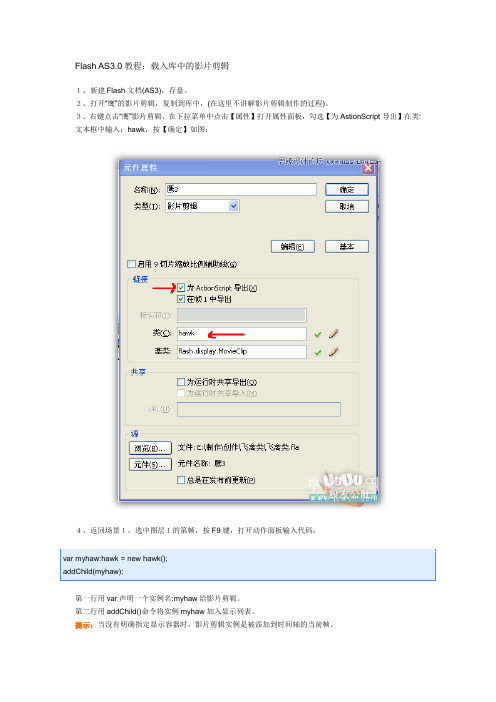
Flash AS3.0教程:载入库中的影片剪辑1、新建Flash文档(AS3),存盘。
2、打开“鹰”的影片剪辑,复制到库中,(在这里不讲解影片剪辑制作的过程)。
3、右键点击“鹰”影片剪辑,在下拉菜单中点击【属性】打开属性面板,勾选【为AstionScript导出】在类:文本框中输入:hawk,按【确定】如图:4、返回场景1,选中图层1的第帧,按F9键,打开动作面板输入代码:第一行用var声明一个实例名:myhaw给影片剪辑。
第二行用addChild()命令将实例myhaw加入显示列表。
提示:当没有明确指定显示容器时,影片剪辑实例是被添加到时间轴的当前帧。
我们按Ctrl+Enter组合键,测试一下,影片已经显示在屏幕上了。
参见未命名1.fla文档5、我们已经把影片剪辑添加到时间轴上了,下面我们继续添加代码,做一个鹰跟随鼠标移动。
打开动作面板,加入下面代码:上面的示例使用了事件的处理和函数的声明。
参见未命名2.fla文档下面是一个影片剪辑拖放的示例:具体创建过程不再重复,参照上面示例不再废话,直接上代码:按下鼠标拖拽物体,当释放鼠标时,物体会停止跟随指针。
参见未命名3.fla文档添加一个影片剪辑到一个容器DisplayObjectContainer对象(和继承DisplayObjectContainer类所创建的对象)可以包含零个或多个显示项。
就像移动容器一样,所有容器对象中的显示项相对容器移动。
示例:1、新建Flash文档(AS3),打开未命名1.fla文件。
2、使用库的下拉菜单来选择“未命名1.fla”的库。
如图:3、将“鹰”影片剪辑从库中拖放到舞台上。
4、通过库的下拉菜单选择回到新文件的库。
如图:注意:“鹰”的影片剪辑及相关素材已经列在当前文件的库中了。
5、删除舞台上的影片剪辑。
6、选择时间轴第1帧,命名:as,打开动作面板,输入代码:7、新建图层,并把它拖到as层的下方,重命名为text。
选中第1帧,使用文字工具在舞台上输入:点击并移动mySprite,到(150,200)坐标位置。
二维动画设计智慧树知到答案章节测试2023年兰州文理学院

第一章测试1.世界上第一部音画同步的有声动画《蒸汽船威利》创作于( )A:1947年B:1927年C:1928年D:1937年答案:C2.最早提出人眼有“视觉暂留”特点的人是( )A:约翰拉斯特B:奥诺雷杜米埃C:诺曼麦克拉伦D:彼得·罗杰答案:D3.画面分镜头剧本是由哪些部分组成的()A:文字与声音B:画面与文字C:镜头转换D:动作描述答案:B4.1914年,美国人埃尔·赫德发明了透明的赛璐珞片,实现了活动形象与背景分离的制作,在软件当中()成为了“赛璐珞”的替代。
A:图层B:滤镜C:文档D:时间轴答案:A5.动画纸有别于其他纸的特点是( )A:统一的颜色B:统一的厚度C:统一的定位孔D:统一的大小答案:C第二章测试1.Flash动画多方面简化了动画制作难度并支持脚本语言,可实现特殊的、随机的动画效果。
基于矢量的图形动画,播放文件体积小,播放时采用流式技术,便于()。
A:查找检索B:网络传播C:观众观看D:媒体播放答案:B2.Flash是矢量图形编辑软件。
矢量图是运用数字方法计算出来的图形,没有分辨率。
所以Flash中的图像无论放大、缩小或是旋转都不会()。
A:图像翻转B:图像变色C:图像丢失D:图像失真答案:D3.关于运动补间动画,说法正确的是 ( )A:运动补间是发生在相同元件的不同实例之间的B:运动补间是发生在打散后的不同元件的实例之间的C:运动补间是发生在不同元件的不同实例之间的D:运动补间是发生在打散后的相同元件的实例之间的答案:A4.Flash拥有强大的输出能力。
在动画创作完成后,最高效播放的设备或媒介是( )A:CD或DVD光盘B:电视C:智能手机D:互联网答案:D5.在导入图像时(导入到舞台),如果有一系列的图像,FLASH会弹出提示是否导入系列的图像。
如果点击“是”,那么这一系列的图像会以什么样的形式出现()A:分布在帧上B:在同一层上并重叠C:第一幅图象在场景出现,其他图将导入到库中D:分布在多个层上答案:A第三章测试1.下列对创建庶罩层的说法错误的是( )A:将现有的图层直接拖到遮罩层下面B:选择”修改”>“时间轴”>“图层属性”,然后在”图层属性”对话框中选择”被遮罩”C:其余都不对D:在遮罩层下面的任何地方创建一个新图层答案:C2.Flash中的形状补间动画和动作补间动画的区别是 ( )A:形状补间动画只能对打散的物体进行制作,动作补间动画能对元件的实例进行制作动画B:在现实当中两种动画都不常用C:形状补间动画比动作补间动画容易D:两种动画很相似答案:A3.钢笔工具单击创建路径的起点,再次单击创建路径的第二个点,此时创建的路径是一条直线;如果在创建路径的第二个点时,执行以下哪一操作,绘制的就是一条曲线( )A:都不可以B:再次单击C:单击并拖动鼠标D:双击鼠标答案:C4.元件和与它相应的实例之间的关系是( )A:改变实例,对相应的元件一定有影响B:改变元件,则相应的实例一定会改变C:改变实例,对相应的元件可能有影响D:改变元件,则相应的实例不一定会改变答案:B5.下列对引导层说法正确的是()A:引导层中不含占位符B:引导层只能放运动路径C:添加到引导层中的内容会出现在 SWF 文件窗口中D:添加到引导层中的内容不会出现在 SWF 文件窗口中答案:D第四章测试1.对于在网络上播放的动画,最合适的帧频率是多少? ( )A:16fpsB:25fpsC:12fpsD:24fps答案:C2.以下关于使用元件的优点的叙述,不正确的是: ( )A:使用电影可以使动画更加的漂亮、高效B:使用元件可以使电影的播放速度加快C:使用元件可以使发布文件的大小显著地缩减D:使用元件可以使电影的编辑更加简单化答案:B3.Flash作品之所以在Internet上广为流传是因为采用了什么技术? ( )A:矢量图形和流式播放B:音乐、动画、声效、交互C:多任务D:多图层混合答案:A4.Flash软件升级迭代后叫什么名字? ( )A:DreamweaverB:AuditionC:AnimateD:After Effects答案:C5.使用选取工具调整线条时,按下什么键可以产生一个尖突节点。 ( )A:【CTRL】B:【SHIFT】C:【ESC】D:【ALT】答案:D第五章测试1.WAV格式,是()公司开发的一种声音文件格式,也叫波形声音文件,是最早的数字音频格式,被Windows平台及其应用程序广泛支持,压缩率低。
AS3.0自学教程
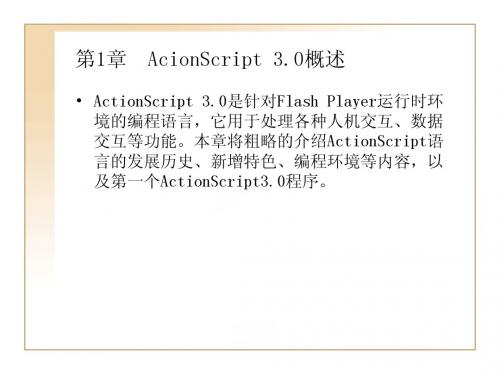
1.3.2 脚本窗口概述
• Action Script 3.0是很好的面向对象编程语言, 同样Flash CS3也提供了一个很不错的脚本编辑器, 这就是Flash的脚本窗口。使用脚本窗口可以创建 或者导入外部的脚本文件,这些文件可以是 ActionScript、Flash Communication或Flash JavaScript文件。
第1章 AcionScript 3.0概述
• ActionScript 3.0是针对Flash Player运行时环 境的编程语言,它用于处理各种人机交互、数据 交互等功能。本章将粗略的介绍ActionScript语 言的发展历史、新增特色、编程环境等内容,以 及第一个ActionScript3.0程序。
•
• •
• • • •
1.3.3 动作面板和脚本窗口的工具介绍
:折叠成对大括号按钮,用于对出现在当前包含插入点的成对大括号或小括号 间的代码进行折叠。 • :折叠所选按钮:用于折叠当前所选的代码块。 • :展开全部按钮:用于展开当前脚本中所有折叠的代码。 • :应用块注释按钮,用于将注释标记添加到所选代码块的开头和结尾。 • :应用行注释按钮,用于在插入点处或所选多行代码中每一行的开头处 添加单行注释标记。 • :删除注释按钮,用于从当前行或当前选择内容的所有行中删除注释标记。 • :显示/隐藏工具箱按钮,用于显示或隐藏“动作”工具箱。 • :脚本助手按钮(仅限动作面板),其用于打开和关闭“脚本助手”模式。 • :帮助按钮,用于显示“脚本”窗格中所选 ActionScript 元素的参考信 息。 • :面板菜单 (仅限动作面板),包含适用于动作面板的命令和首选参数。
• • • • • • • • 如果要在Flash CS3中加入ActionScript代码,可以直接使用动作面板来输入。 要打开动作面板,请执行下面的操作:单击【窗口|【动作】,或者按【F9】。 打开后的动作面板如图所示。 下面对图中各部分的名称及作用加以说明。 A:脚本窗格,用于输入代码的地方。 B:面板菜单,单击后可显示动作面板功能菜单 C:动作工具箱,可以通过双击或者拖动的方式将其中的ActionScript元素添加到脚 本窗格中。 D:脚本导航器,其有两个功能,一是通过单击其中的项目,可以将与该项目相关的 代码显示在脚本窗口中,二是通过双击其中的项目,对该项目的代码进行固定操作。
flash as3.0 入门

addChild(myWebLink)
*
测试上面代码,我们发现链接能够正常使用了,我们想以下,如果让链接加上下划线,改变字体的颜色应该怎么处理呢?我们来看下面的代码:
*
varmyStyleSheet:StyleSheet=new StyleSheet()
*
//注意颜色值的格式为#FFFFFF
*
myStyleSheet.setStyle("A",{textDecoration:"underline",color:"#0000ff"})
*
第一种方法
*
先把这个影片剪辑从库中拖放到舞台上,在属性面板上取一个实例名称,例如myClipInstance,然后你就可以通过代码来控制舞台上这个影片剪辑的相关属性了。下面代码定义该影片剪辑的坐标为(300,200)
*
myClipInstance.x=300
*
myClipInstance.y=200
另外我们在看一下创建文本格式的两种用法的区别对于上面的代码我们可以把它分为两部分上面部分为文本赋值代码下面部分为格式设置代码对于此种情况要让格式应用与文本的话必须用settextformat方法才有效
******1--影片剪辑的应用.txt*****
2.1.1影片剪辑的应用
*
如果你在库中有一个影片剪辑,想把它添加到舞台上的话,有两种方法可供选择:
#
#
#
最后,我们来创建第三个sprite容器,它包含一个圆形,我们把它添加到sprite1容器内,并给它一个黑色填充,代码如下:
#
varsprite3:Sprite=new Sprite()
#
AS3.0_第六章 处理影片剪辑_A

第六章:处理影片剪辑121.学习方法学习影片剪辑的停止与播放,跳转与回放等。
在学习的过程中,我们要注意一个概念——路径。
你可以把整个文档或整个舞台看成一个影片剪辑,在这个影片剪辑内还可以包含另外一个影片剪辑,甚至继续往下包含影片剪辑。
相互包含的关系称为父子关系。
即父影片剪辑与子影片剪辑。
例:在舞台上的一个影片剪辑。
可以这样称,影片剪辑相对舞台称为子影片剪辑;而舞台相对于这个影片剪辑可以成为父影片剪辑。
学习中一定要清晰路径,只有清楚路径才能灵活控制影片剪辑。
122.停止影片1 (1)-在舞台上建立一个补间动画-建立代码层-在需要停止的帧的代码层上插入空白帧-打开action-工具箱——flash display——movecilp——方法——stop(双击调入编辑器)-写入代码:-This.stop() //新时间可以之间从工具箱双击导入-输出测试:动画停止122.停止影片1 (1)-在舞台上插入新元件-新元件中制作补间动画-返回舞台,在库中调入刚刚建立的新元件,属性面板实例名称改为bx_mc.-建立代码层-在需要停止的帧的代码层上插入空白帧-打开action-工具箱——flash display——movecilp——方法——stop(双击调入编辑器)-写入代码:-this.bx_mc.stop() //新时间可以之间从工具箱双击导入-输出测试:动画停止123.停止影片2以上两种方法都是利用时间轴,当播放到停止帧时,停止。
我们也可以利用按钮来控制,也就是说通过事件控制停止。
-在舞台上建立一个补间动画-建立代码层-建立按钮层,在公共库调入一个按钮,改实列名称为tz_btn-打开action-写入代码:-tz_btn.addEventListener(MouseEvent.CLICK,cd);--function cd(cs:MouseEvent) {-this.stop();-}-输出测试:按按钮,动画停止或直接控制影片剪辑内停止-在舞台上插入新元件-新元件中制作补间动画-返回舞台,在库中调入刚刚建立的新元件,属性面板实例名称改为tz_mc. -建立代码层-在需要停止的帧的代码层上插入空白帧-打开action-工具箱——flash display——movecilp——方法——stop(双击调入编辑器)-写入代码:tz_btn.addEventListener(MouseEvent.CLICK,cd);function cd(cs:MouseEvent) {this.tz_mc.stop();}-输出测试:按按钮,动画停止124.播放影片-接上个文件,建立按钮层,在公共库调入一个按钮,改实列名称为bf_btn -打开action-工具箱——flash display——movecilp——方法——play(双击调入编辑器)-写入代码:tz_btn.addEventListener(MouseEvent.CLICK,cd);bf_btn.addEventListener(MouseEvent.CLICK,bfcd)function cd(cs:MouseEvent) {this.tz_mc.stop();}function bfcd(cs:MouseEvent) {this.tz_mc. play();-输出测试:按按钮,动画播放125.上一帧-在舞台上建立一个补间动画-建立动画层-建立代码层-建立按钮层,在公共库调入一个按钮,改实列名称为xx_btn-打开action-工具箱——flash display——movecilp——方法——prevFrame双击调入编辑器)--写入代码:-xx_btn.addEventListener(MouseEvent.CLICK,xx);--function xx(cs:MouseEvent) {-this.prevFrame();-}-输出测试:按按钮,动画后退。
影片剪辑的AS编写
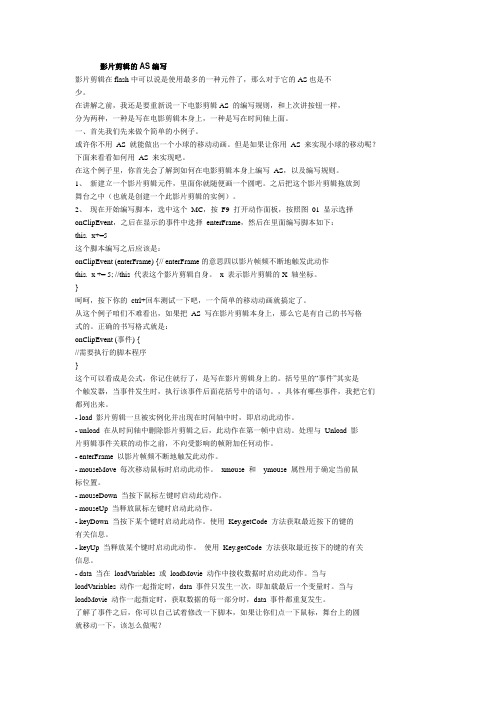
影片剪辑的AS编写影片剪辑在flash中可以说是使用最多的一种元件了,那么对于它的AS也是不少。
在讲解之前,我还是要重新说一下电影剪辑AS 的编写规则,和上次讲按钮一样,分为两种,一种是写在电影剪辑本身上,一种是写在时间轴上面。
一、首先我们先来做个简单的小例子。
或许你不用AS 就能做出一个小球的移动动画。
但是如果让你用AS 来实现小球的移动呢?下面来看看如何用AS 来实现吧。
在这个例子里,你首先会了解到如何在电影剪辑本身上编写AS,以及编写规则。
1、新建立一个影片剪辑元件,里面你就随便画一个圆吧。
之后把这个影片剪辑拖放到舞台之中(也就是创建一个此影片剪辑的实例)。
2、现在开始编写脚本,选中这个MC,按F9 打开动作面板,按照图01 显示选择onClipEvent,之后在显示的事件中选择enterFrame,然后在里面编写脚本如下:this._x+=5这个脚本编写之后应该是:onClipEvent (enterFrame) {// enterFrame的意思四以影片帧频不断地触发此动作this._x += 5; //this 代表这个影片剪辑自身。
_x 表示影片剪辑的X 轴坐标。
}呵呵,按下你的ctrl+回车测试一下吧,一个简单的移动动画就搞定了。
从这个例子咱们不难看出,如果把AS 写在影片剪辑本身上,那么它是有自己的书写格式的。
正确的书写格式就是:onClipEvent (事件) {//需要执行的脚本程序}这个可以看成是公式,你记住就行了,是写在影片剪辑身上的。
括号里的“事件”其实是个触发器,当事件发生时,执行该事件后面花括号中的语句。
,具体有哪些事件,我把它们都列出来。
- load 影片剪辑一旦被实例化并出现在时间轴中时,即启动此动作。
- unload 在从时间轴中删除影片剪辑之后,此动作在第一帧中启动。
处理与Unload 影片剪辑事件关联的动作之前,不向受影响的帧附加任何动作。
- enterFrame 以影片帧频不断地触发此动作。
AS控制影片剪辑

举一反三
既然我们可以让一个影片剪辑开始播放, 那么我们也可以让它停止,也可以让它跳 到规定的帧去,或者让它从第×帧开始播 放
例子:
Flash演示课件的制作。
1。在图层一上制作上栏和下栏的图片(怎 么作好看就怎么作了)
略
2。新建一个影片剪辑元件,制作小球从上 到下运动的动画,同时在影片剪辑的第一 帧上写:
stop( ); 在小球滚动到下面的那一帧,也写上
stop();
3.给影片剪辑增加一个关键帧,同时把该关 键帧的内容做相应的调整,做成“运动性 质”的内容。并在该帧上也写上
stop();
4。同样道理,分别做出“受力情况”,“运 动规律”,“做功情况”的关键帧。这些 关键帧上同样要写上
stop();
As控制影片剪辑
1。新建一个影片剪辑元件,任意的在元件里作一 个小动画,并且在影片剪辑的第一帧写上stop() --一开始就让它停止播放。
2。回到主场景中,把影片剪辑放到主场景 中。同时,选中该影片剪辑,然后给影片 剪辑起一个名字--实例名称,“mc”:
As控制影片剪辑的运动,就是通过的影片 剪辑的实例名称。
添加一个按钮,写上代码: on (release) {
_root .mc. play(); }
_root . mc. play();
_root 表示的是主场景。
. 可以理解为“…的”,也可以用来控制影
片剪辑。
on (release) { _root .mc. play();
}
单击一下按钮主场景上一个叫mc的影片剪辑就开 始播放
AS控制影片剪辑
—AS编程入门
石磊
有关影片剪辑
影片剪辑在flash中可以说是使用最多的一种 元件了,那么对于它的AS也是不少。
FLASH-as3.0常用代码
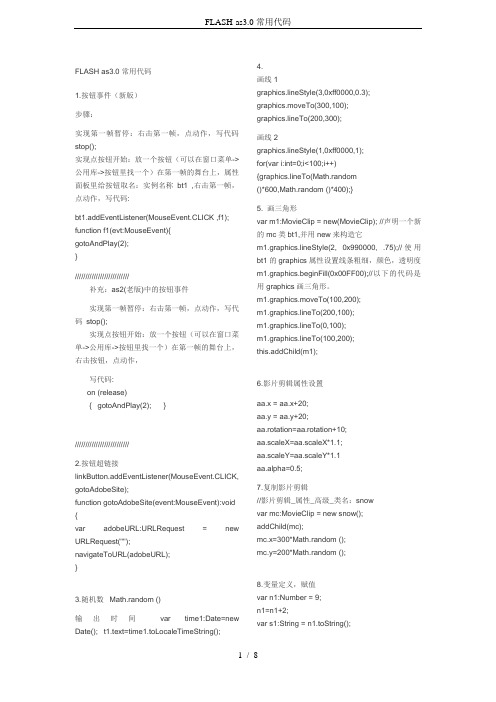
FLASH as3.0常用代码1.按钮事件(新版)步骤:实现第一帧暂停:右击第一帧,点动作,写代码stop();实现点按钮开始:放一个按钮(可以在窗口菜单->公用库->按钮里找一个)在第一帧的舞台上,属性面板里给按钮取名:实例名称bt1 ,右击第一帧,点动作,写代码:bt1.addEventListener(MouseEvent.CLICK ,f1); function f1(evt:MouseEvent){gotoAndPlay(2);}//////////////////////////补充:as2(老版)中的按钮事件实现第一帧暂停:右击第一帧,点动作,写代码stop();实现点按钮开始:放一个按钮(可以在窗口菜单->公用库->按钮里找一个)在第一帧的舞台上,右击按钮,点动作,写代码:on (release){ gotoAndPlay(2); }//////////////////////////2.按钮超链接linkButton.addEventListener(MouseEvent.CLICK, gotoAdobeSite);function gotoAdobeSite(event:MouseEvent):void {var adobeURL:URLRequest = new URLRequest("");navigateToURL(adobeURL);}3.随机数Math.random ()输出时间var time1:Date=new Date(); t1.text=time1.toLocaleTimeString(); 4.画线1graphics.lineStyle(3,0xff0000,0.3);graphics.moveTo(300,100);graphics.lineTo(200,300);画线2graphics.lineStyle(1,0xff0000,1);for(var i:int=0;i<100;i++){graphics.lineTo(Math.random()*600,Math.random ()*400);}5. 画三角形var m1:MovieClip = new(MovieClip); //声明一个新的mc类bt1,并用new来构造它m1.graphics.lineStyle(2, 0x990000, .75);//使用bt1的graphics属性设置线条粗细,颜色,透明度m1.graphics.beginFill(0x00FF00);//以下的代码是用graphics画三角形。
AS3.0_第六章 处理影片剪辑_B
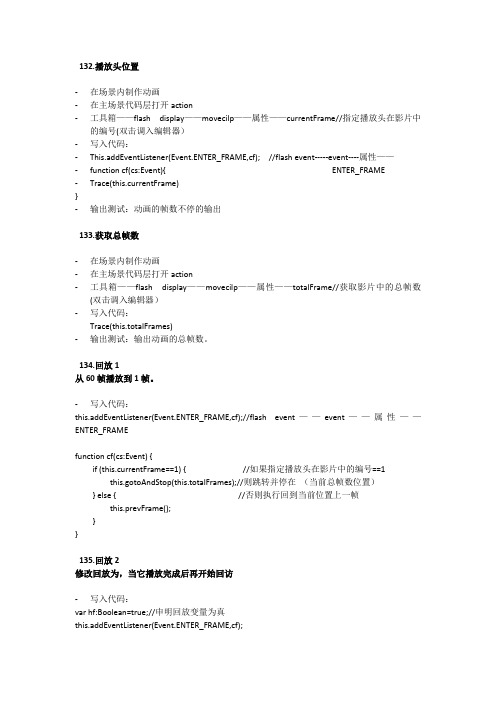
132.播放头位置-在场景内制作动画-在主场景代码层打开action-工具箱——flash display——movecilp——属性——currentFrame//指定播放头在影片中的编号(双击调入编辑器)-写入代码:-This.addEventListener(Event.ENTER_FRAME,cf); //flash event-----event----属性——-function cf(cs:Event){ ENTER_FRAME-Trace(this.currentFrame)}-输出测试:动画的帧数不停的输出133.获取总帧数-在场景内制作动画-在主场景代码层打开action-工具箱——flash display——movecilp——属性——totalFrame//获取影片中的总帧数(双击调入编辑器)-写入代码:Trace(this.totalFrames)-输出测试:输出动画的总帧数。
134.回放1从60帧播放到1帧。
-写入代码:this.addEventListener(Event.ENTER_FRAME,cf);//flash event——event——属性——ENTER_FRAMEfunction cf(cs:Event) {if (this.currentFrame==1) { //如果指定播放头在影片中的编号==1 this.gotoAndStop(this.totalFrames);//则跳转并停在(当前总帧数位置)} else { //否则执行回到当前位置上一帧this.prevFrame();}}135.回放2修改回放为,当它播放完成后再开始回访-写入代码:var hf:Boolean=true;//申明回放变量为真this.addEventListener(Event.ENTER_FRAME,cf);function cf(cs:Event) {if (this.currentFrame<this.totalFrames&& hf==true) {//如果当前帧小于总帧this.play();//执行:播放动画if (this.currentFrame==this.totalFrames-1) {//执行:如果当前帧等于总帧-1(59),变量为假hf=false;}} else {this.prevFrame();//否则,向前播放帧。
Flash AS 入门 “影片剪辑”属性调整及路径解析

本节应掌握的知识要点:①影片剪辑属性调整;②相对路径、绝对路径的应用;③赋值运算符“=”应用;④了解算术组合赋值运算符“+=”、“-=”、“*=”、“/=”。
属性概念是我们生活中随处可见的,各种物体都有自己的属性,比如我们的食用水,它的自然属性是透明、无色、无味的液体,这些属性通过一些加工手段是可以改变的,加入调色剂可以使它的透明度和色泽发生变化,加入调味剂可以改变它的味道,放入冰箱冷冻可以让它凝固成冰块。
在Flash 中,影片剪辑对象也有自身的许多属性,比如坐标位置、透明度、大小、旋转角度等等,运用动作脚本语句可以对其属性进行修改调整。
路径概念在前面已经接触过了,我们将在这一节里加深理解。
请看示例动画“实例1-4”。
>>>>>点击查看动画效果<<<<<实例1-4“影片剪辑”属性调整我们先分析画面层次结构:画面很简单,在黄蓝色相间的主场景(_root)上,右下角放有几组按钮,中间有一个实例名为“huan_mc”的影片剪辑,“huan_mc”影片剪辑中还嵌套了一个实例名为“shu_mc”的影片剪辑,shu_mc影片剪辑里有一个圆形、一只小松鼠和4只按钮。
把鼠标分别移到各个按钮上,可以显示按钮上设置的动作,点击主场景上的按钮和shu_mc 影片剪辑里的按钮,可以分别控制各级影片剪辑的相应属性。
从绝对路径控制影片剪辑属性:下面我们先来看看通过主场景上按钮的release事件对影片剪辑huan_mc进行属性控制。
主场景上的一组蓝色按钮控制的是huan_mc的透明度属性:_alpha : 透明度属性,以百分比为单位。
蓝色减号“-”按钮上的语句:on (release) {_root.huan_mc._alpha = 50;} //点击按钮时,将场景上的huan_mc影片剪辑透明度设为50蓝色加号“+”按钮上的语句:on (release) {_root.huan_mc._alpha = 100;}//点击按钮时,将场景上的huan_mc影片剪辑透明度设为100。
AS3.0案例教程

AS3.0
视觉编程
类绑定 多媒体控制 调用其他
案例1星星
1、熟悉as3.0代码基本编写思路 2、库元件的类绑定操作 3、ColorTransform与hitTestObject
3
案例2碰撞小球
库元件绑定深入认识 1、文档类与flash文件绑定后,类文件内可以直接 通过实例名调用指向影片元件 2、时间轴代码:直接运用实例名 3、hitTestPoint和hitTestObject用法
4)为5时,显示卡片图案 gotoAndStop(frame); 5)还有什么需要改进?
要实现中心翻转,影片元件中与注册点 对齐位置要改,坐标计算参考量要改
31
期末巩固练习
5.2卡片浏览时间 卡片翻上以后,留有2秒钟时间供玩家记忆,然 后翻黑
1)使用Timer类完成此功能
2)函数添加在哪里?
两张翻过来的卡片不匹配时,内层
状态4配对成功,消除 通过卡片的标号值判断
2、游戏逻辑
if (firstcard=null){ 显示所点击第一张卡片 } else if(firstcard == thiscard) { 第一张显黑 置为空}
期末巩固练习
重复点击
else if (secondcard=null) { 显示第二张卡片 if (firstcard.cardface == secondcard.cardface) { 从显示列表删除这两张卡片removeChild(对象) } else{ 两张卡片显黑 重新显示第一张 } } 27
24
期末巩固练习
2、游戏逻辑
状态1准备选第1张 firstcard=null secondcard=null
25
AS简单教程系列二:影片剪辑
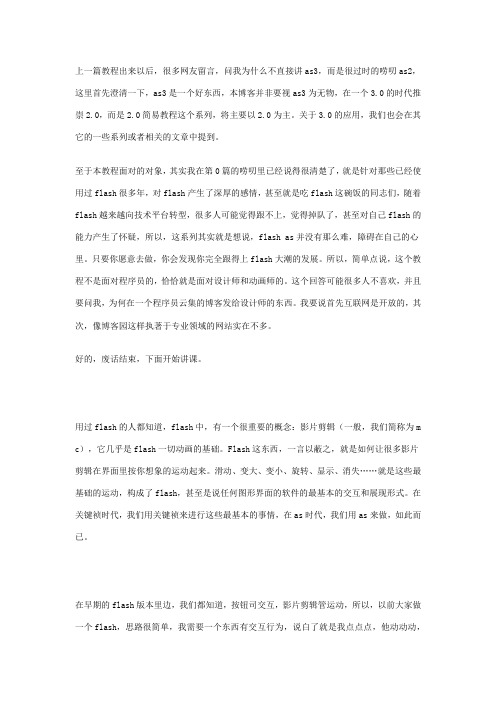
上一篇教程出来以后,很多网友留言,问我为什么不直接讲as3,而是很过时的唠叨as2,这里首先澄清一下,as3是一个好东西,本博客并非要视as3为无物,在一个3.0的时代推崇2.0,而是2.0简易教程这个系列,将主要以2.0为主。
关于3.0的应用,我们也会在其它的一些系列或者相关的文章中提到。
至于本教程面对的对象,其实我在第0篇的唠叨里已经说得很清楚了,就是针对那些已经使用过flash很多年,对flash产生了深厚的感情,甚至就是吃flash这碗饭的同志们,随着flash越来越向技术平台转型,很多人可能觉得跟不上,觉得掉队了,甚至对自己flash的能力产生了怀疑,所以,这系列其实就是想说,flash as并没有那么难,障碍在自己的心里。
只要你愿意去做,你会发现你完全跟得上flash大潮的发展。
所以,简单点说,这个教程不是面对程序员的,恰恰就是面对设计师和动画师的。
这个回答可能很多人不喜欢,并且要问我,为何在一个程序员云集的博客发给设计师的东西。
我要说首先互联网是开放的,其次,像博客园这样执著于专业领域的网站实在不多。
好的,废话结束,下面开始讲课。
用过flash的人都知道,flash中,有一个很重要的概念:影片剪辑(一般,我们简称为m c),它几乎是flash一切动画的基础。
Flash这东西,一言以蔽之,就是如何让很多影片剪辑在界面里按你想象的运动起来。
滑动、变大、变小、旋转、显示、消失……就是这些最基础的运动,构成了flash,甚至是说任何图形界面的软件的最基本的交互和展现形式。
在关键祯时代,我们用关键祯来进行这些最基本的事情,在as时代,我们用as来做,如此而已。
在早期的flash版本里边,我们都知道,按钮司交互,影片剪辑管运动,所以,以前大家做一个flash,思路很简单,我需要一个东西有交互行为,说白了就是我点点点,他动动动,就直接做个按钮,放到库里,再拖到场景里用;我需要一个东西动起来,直接建一个影片建立,放到场景里,再拖到场景里用。
AS入门--影片剪辑属性的更改

注意:鼠标指针的坐标只能获取,不能设置。
作业
• 鼠标指针和坐标 • 更改汽球的属性
谢谢观赏
影片剪辑的属性
属性名称 意义 说明 布尔值,指示 my_影片剪 辑 指定的影片 剪辑是否 可见。不可见的影片剪辑 (_visible 属性设 置为 false)处于禁用状态。 以度为单位的按钮距其原 始方向的旋转程度。 从 0 到 180 的值表示顺时针旋 转,从 0 到 -180 的值表 示逆时针旋转
• 对于大多数影片剪辑的属性既可以设置, 又可以获取,比如坐标、旋转度,透明度 等。
用点语法设置和获取影片剪辑的属性
• 示例 1设置和获取 MC的坐标
在舞台上任意绘制一个图形,然后转化为影片 剪辑元件,注册点居中。选中舞台上的影片剪 辑元件, 在属性面板里输入实例名“mc” 。插入“图层 2” 在“图层 2”的第 1 帧输入 AS 代码:
txt1 = _root._xmouse; txt2 = _root._ymouse; txt3 = mc._xmouse; txt4 = mc._ymouse;
鼠标指针的坐标
(6)在“图层 3”第2 帧插入空白关键帧。并输入 AS 代码:
gotoAndPlay(1); 测试影片我们就能在文本中看到鼠标指在的全局坐标 和本地坐标的显示了。你可以把注册点改在左上 角再观 察。
_ymouse
_alpha
影片剪辑的透明度
影片剪辑的属性
属性名称 意义 说明 (只读);返回MovieClip 参数中指定的影片剪辑实 例中的总帧数
_totalframes
影片剪辑总帧数 属性
_currentframe
影片剪辑的时间轴中 播放头所处的帧的编 号。
(只读);即不能赋值。
Flash AS3.0教程 载入库中的影片剪辑
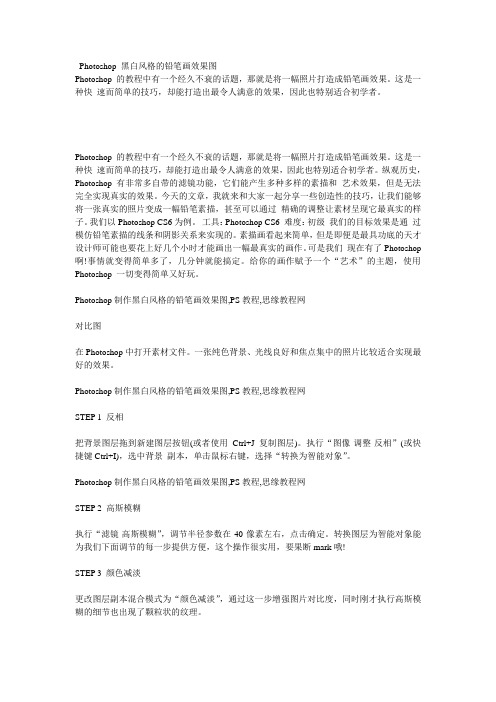
Photoshop 黑白风格的铅笔画效果图Photoshop 的教程中有一个经久不衰的话题,那就是将一幅照片打造成铅笔画效果。
这是一种快速而简单的技巧,却能打造出最令人满意的效果,因此也特别适合初学者。
Photoshop 的教程中有一个经久不衰的话题,那就是将一幅照片打造成铅笔画效果。
这是一种快速而简单的技巧,却能打造出最令人满意的效果,因此也特别适合初学者。
纵观历史,Photoshop 有非常多自带的滤镜功能,它们能产生多种多样的素描和艺术效果,但是无法完全实现真实的效果。
今天的文章,我就来和大家一起分享一些创造性的技巧,让我们能够将一张真实的照片变成一幅铅笔素描,甚至可以通过精确的调整让素材呈现它最真实的样子。
我们以Photoshop CS6为例。
工具:Photoshop CS6 难度:初级我们的目标效果是通过模仿铅笔素描的线条和阴影关系来实现的。
素描画看起来简单,但是即便是最具功底的天才设计师可能也要花上好几个小时才能画出一幅最真实的画作。
可是我们现在有了Photoshop 啊!事情就变得简单多了,几分钟就能搞定。
给你的画作赋予一个“艺术”的主题,使用Photoshop 一切变得简单又好玩。
Photoshop制作黑白风格的铅笔画效果图,PS教程,思缘教程网对比图在Photoshop中打开素材文件。
一张纯色背景、光线良好和焦点集中的照片比较适合实现最好的效果。
Photoshop制作黑白风格的铅笔画效果图,PS教程,思缘教程网STEP 1 反相把背景图层拖到新建图层按钮(或者使用Ctrl+J 复制图层)。
执行“图像-调整-反相”(或快捷键Ctrl+I),选中背景副本,单击鼠标右键,选择“转换为智能对象”。
Photoshop制作黑白风格的铅笔画效果图,PS教程,思缘教程网STEP 2 高斯模糊执行“滤镜-高斯模糊”,调节半径参数在40像素左右,点击确定。
转换图层为智能对象能为我们下面调节的每一步提供方便,这个操作很实用,要果断mark哦!STEP 3 颜色减淡更改图层副本混合模式为“颜色减淡”,通过这一步增强图片对比度,同时刚才执行高斯模糊的细节也出现了颗粒状的纹理。
AS3中的如何动态加载影片剪辑实例

AS3中的如何动态加载影片剪辑实例首先,你需要创建一个能够动态载入的影片剪辑。
在这里,只是简单的创建了一个实心的蓝色圆,在库中,类名称为BlueCircle,如果你不知道如何来做,以下的介绍将会帮助你解决。
如果你已经知道了如何来创建一个圆,并以BlueCircle的类名保存到库中,请跳到下一页直接看代码。
创建一个BlueCircle影片以下的介绍将会解释如何创建一个影片并指定该蓝色圆为动态载入。
1、首先,在Flash CS3中创建一个文档,在属性面板中,设置文档的宽高为300和200像素。
2、使用圆形工具在舞台上画一个圆,蓝色填充。
3、在圆形被选择的前提下,按F8或者点击<修改>-<转化为元件>。
转化为元件的窗口就会出现。
在名称一栏中输入circle,类型选择影片剪辑。
先不要急着点OK。
来做一下更多的修改。
4、从转换为元件的窗口中,找到链接的标示,如果你没有看到,点一下<高级>按钮来显示他。
选择<为ActionScript导出>.,替换掉在Class一栏中所显示的内容为BlueCircle。
基本类一栏将会自动的显示出来。
但是如果没有显示,你可以输入上图那样的flash.display.MovieClip。
5、点击OK关闭该窗口,在库中你会看到你新创建的新元件。
如果你没有看到库,按一下Ctrl+L来显示他。
6、到这里,你的圆形影片剪辑已经保存到了库中,而你的舞台上有一个它的复制品,删除他,这样舞台上就什么都没有了。
添加代码在时间线上右击,选择脚本。
将以下的代码复制到脚本窗口中:function Main() {// 为舞台添加鼠标事件的监听stage.addEventListener(MouseEvent.CLICK, AddCircle);}Main();function AddCircle(e:MouseEvent):void{ // 在舞台上添加一个圆var newCircle:BlueCircle = new BlueCircle();this.addChild(newCircle);// 设置圆的x,y的位置newCircle.x = mouseX;newCircle.y = mouseY;// 设置圆的缩放比例和透明度。
- 1、下载文档前请自行甄别文档内容的完整性,平台不提供额外的编辑、内容补充、找答案等附加服务。
- 2、"仅部分预览"的文档,不可在线预览部分如存在完整性等问题,可反馈申请退款(可完整预览的文档不适用该条件!)。
- 3、如文档侵犯您的权益,请联系客服反馈,我们会尽快为您处理(人工客服工作时间:9:00-18:30)。
第六章:处理影片剪辑121.学习方法学习影片剪辑的停止与播放,跳转与回放等。
在学习的过程中,我们要注意一个概念——路径。
你可以把整个文档或整个舞台看成一个影片剪辑,在这个影片剪辑内还可以包含另外一个影片剪辑,甚至继续往下包含影片剪辑。
相互包含的关系称为父子关系。
即父影片剪辑与子影片剪辑。
例:在舞台上的一个影片剪辑。
可以这样称,影片剪辑相对舞台称为子影片剪辑;而舞台相对于这个影片剪辑可以成为父影片剪辑。
学习中一定要清晰路径,只有清楚路径才能灵活控制影片剪辑。
122.停止影片1 (1)-在舞台上建立一个补间动画-建立代码层-在需要停止的帧的代码层上插入空白帧-打开action-工具箱——flash display——movecilp——方法——stop(双击调入编辑器)-写入代码:-This.stop() //新时间可以之间从工具箱双击导入-输出测试:动画停止122.停止影片1 (1)-在舞台上插入新元件-新元件中制作补间动画-返回舞台,在库中调入刚刚建立的新元件,属性面板实例名称改为bx_mc.-建立代码层-在需要停止的帧的代码层上插入空白帧-打开action-工具箱——flash display——movecilp——方法——stop(双击调入编辑器)-写入代码:-this.bx_mc.stop() //新时间可以之间从工具箱双击导入-输出测试:动画停止123.停止影片2以上两种方法都是利用时间轴,当播放到停止帧时,停止。
我们也可以利用按钮来控制,也就是说通过事件控制停止。
-在舞台上建立一个补间动画-建立代码层-建立按钮层,在公共库调入一个按钮,改实列名称为tz_btn-打开action-写入代码:-tz_btn.addEventListener(MouseEvent.CLICK,cd);--function cd(cs:MouseEvent) {-this.stop();-}-输出测试:按按钮,动画停止或直接控制影片剪辑内停止-在舞台上插入新元件-新元件中制作补间动画-返回舞台,在库中调入刚刚建立的新元件,属性面板实例名称改为tz_mc. -建立代码层-在需要停止的帧的代码层上插入空白帧-打开action-工具箱——flash display——movecilp——方法——stop(双击调入编辑器)-写入代码:tz_btn.addEventListener(MouseEvent.CLICK,cd);function cd(cs:MouseEvent) {this.tz_mc.stop();}-输出测试:按按钮,动画停止124.播放影片-接上个文件,建立按钮层,在公共库调入一个按钮,改实列名称为bf_btn -打开action-工具箱——flash display——movecilp——方法——play(双击调入编辑器)-写入代码:tz_btn.addEventListener(MouseEvent.CLICK,cd);bf_btn.addEventListener(MouseEvent.CLICK,bfcd)function cd(cs:MouseEvent) {this.tz_mc.stop();}function bfcd(cs:MouseEvent) {this.tz_mc. play();-输出测试:按按钮,动画播放125.上一帧-在舞台上建立一个补间动画-建立动画层-建立代码层-建立按钮层,在公共库调入一个按钮,改实列名称为xx_btn-打开action-工具箱——flash display——movecilp——方法——prevFrame双击调入编辑器)--写入代码:-xx_btn.addEventListener(MouseEvent.CLICK,xx);--function xx(cs:MouseEvent) {-this.prevFrame();-}-输出测试:按按钮,动画后退。
126.下一帧-在舞台上建立一个补间动画-建立动画层-建立代码层-建立按钮层,在公共库调入一个按钮,改实列名称为xxyz_btn-打开action-工具箱——flash display——movecilp——方法——nextFrame双击调入编辑器)--写入代码:-xx_btn.addEventListener(MouseEvent.CLICK,xx);-xxyz_btn.addEventListener(MouseEvent.CLICK,xxyz);--function xx(cs:MouseEvent) {-this.prevFrame();-}-function xxyz(cs:MouseEvent) {-this.nextFrame();-}--输出测试:按按钮xx,动画后退。
按按钮xxyz,动画前进。
127.转到并停止-在舞台上建立一个补间动画-建立动画层-建立代码层-建立按钮层,在公共库调入一个按钮,改实列名称为zdtz_btn-打开action-工具箱——flash display——movecilp——方法——gotoAndStop(双击调入编辑器)--写入代码:zdtz_btn.addEventListener(MouseEvent.CLICK,zdtz);//zdtz(转到停止)-function zdtz(cd:MouseEvent) {-this.gotoAndStop(25);-}-输出测试:按按钮zdtz,动画跳转到25帧停止。
也可以直接用帧的标签停止。
例如:-在代码层25帧处插入帧,属性栏给帧署名zt-写入代码:-zdtz_btn.addEventListener(MouseEvent.CLICK,zdtz);-function zdtz(cd:MouseEvent) {-this.gotoAndStop(“zt”);-输出测试:按按钮zdtz,动画跳转到”zt”帧停止。
128.转到并播放-建立按钮层,在公共库调入一个按钮,改实列名称为zdtz_btn-打开action-工具箱——flash display——movecilp——方法——gotoAndPlay(双击调入编辑器)--写入代码:this.zdtz_btn.addEventListener(MouseEvent.CLICK,zdtz); //zdtz(转到停止)this.zdbf_btn.addEventListener(MouseEvent.CLICK,zdbf); //zdtz(转到播放)function zdtz(cd:MouseEvent) {this.gotoAndStop("tz");}function zdbf(cd:MouseEvent) {this.gotoAndPlay("tz");}-输出测试:按按钮zdtz,动画跳转到”zt”帧停止; 按按钮zdbf,动画跳转到”zt”帧播放。
129.场景跳转1场景之间的跳转-打开场景面板,添加新场景,取名“场景2”,在场景内制作动画-建立按钮层,在公共库调入一个按钮,改实列名称为cjtz_btn-打开action-工具箱——flash display——movecilp——方法——gotoAndPlay(双击调入编辑器)--写入代码:-this.zdtz_btn.addEventListener(MouseEvent.CLICK,zdtz);-this.zdbf_btn.addEventListener(MouseEvent.CLICK,zdbf);this.cjtz_btn.addEventListener(MouseEvent.CLICK,cjtz); //zdtz(场景跳转) -function zdtz(cd:MouseEvent) {-this.gotoAndStop("tz");-}-function zdbf(cd:MouseEvent) {-this.gotoAndPlay("tz");-}-function cjtz(cd:MouseEvent) {-this.gotoAndStop(1,"场景2"); //括号中为场景2的第一帧(注意格式)-}-输出测试:按按钮cjtz,动画跳转到“场景2”的第一帧停止。
130.场景跳转2-打开场景面板,添加新场景,取名“场景2”,在场景内制作动画-建立按钮层,在公共库调入一个按钮,改实列名称为cjtztz_btn(场景跳转停止)-打开action-工具箱——flash display——movecilp——方法——gotoAndPlay(双击调入编辑器)-写入代码:this.zdtz_btn.addEventListener(MouseEvent.CLICK,zdtz);this.zdbf_btn.addEventListener(MouseEvent.CLICK,zdbf);this.cjtz_btn.addEventListener(MouseEvent.CLICK,cjtz);this.cjtztz_btn.addEventListener(MouseEvent.CLICK,cjtztz);//(场景跳转停止)function zdtz(cd:MouseEvent) {this.gotoAndStop("tz");}function zdbf(cd:MouseEvent) {this.gotoAndPlay("tz");}function cjtz(cd:MouseEvent) {this.gotoAndStop(1,"场景2");}function cjtztz(cd:MouseEvent) {this.gotoAndPlay(1,"场景2");}-输出测试:按按钮cjtztz,动画跳转到“场景2”的第一帧播放。
131.场景跳转3 (场景跳转的另外一种方式)-打开场景面板,添加新场景,取名“场景2”,在场景内制作动画-分别在主次两个场景建立按钮层,在公共库各调入一个按钮,改实列名称分别为xyci_btn (下一场景)和sycj_btn(上一场景)-在主场景代码层打开action-工具箱——flash display——movecilp——方法——nextScene(双击调入编辑器)-在次场景代码层打开action-工具箱——flash display——movecilp——方法——prevScene双击调入编辑器)-- 写入代码住场景代码:this.zdtz_btn.addEventListener(MouseEvent.CLICK,zdtz);this.zdbf_btn.addEventListener(MouseEvent.CLICK,zdbf);this.cjtz_btn.addEventListener(MouseEvent.CLICK,cjtz);this.cjtztz_btn.addEventListener(MouseEvent.CLICK,cjtztz);this.xyci_btn.addEventListener(MouseEvent.CLICK,xycj);function zdtz(cd:MouseEvent) {this.gotoAndStop("tz");}function zdbf(cd:MouseEvent) {this.gotoAndPlay("tz");}function cjtz(cd:MouseEvent) {this.gotoAndStop(1,"场景2");}function cjtztz(cd:MouseEvent) {this.gotoAndPlay(1,"场景2");}function xycj(cd:MouseEvent) {this.nextScene();}次场景代码:this.sycj_btn.addEventListener(MouseEvent.CLICK,SYCJ);function SYCJ(CS:MouseEvent) {this.prevScene();}-输出测试:两个按钮分别在两个场景间切换。
